Steg-för-steg om hur man lägger till albumomslag till MP3 med den bästa programvaran på skrivbordet
Att prefixa albumomslag kan vara praktiskt, särskilt om du vill hjälpa lyssnaren att känna sig mer fäst vid musiken de lyssnar på. Med denna skivomslag kan användare få en uppfattning om vad musiken handlar om, främst de digitala. I vissa scenarier har MP3 inte ett korrekt albumomslag eller är inte bifogat till filen. Om du upplever samma sak är det viktigt att lära dig hur man lägger till albumomslag till MP3 musik på skrivbordet. För att veta mer om detta ämne, fortsätt att läsa den här artikeln eftersom vi ger kompakt kunskap om problemet.

Del 1. Hur man lägger till albumomslag till MP3 med Video Converter Ultimate [Recommended Tag Editor]
Vill du använda den ultimata programvaran för att lägga till albumomslag till MP3? FVC Video Converter Ultimate är den rekommenderade taggredigeraren i den här uppgiften. Denna programvara rekommenderas inte utan anledning. Till skillnad från annan programvara finns det begränsade albumomslagsformat som du kan ladda upp och använda som omslag för din MP3-musik, men inte med det här verktyget. Med denna ultimata programvara kan du lägga till albumomslaget i dina MP3-, WAV-, WMA-, AAC-, FLAC- och 1000+ video- och ljudformat. Underbart eller hur? Det här verktyget är förstahandsvalet för att lägga till ett bildomslag till ditt album. Vill du veta hur man använder den ultimata programvaran? I så fall kan du läsa och följa demonstrationen noggrant som vi tar med nedan.
Steg 1. Klicka på nedladdningsknappen nedan, välj vilket operativsystem du använder för närvarande. När du har laddat ner programvaran fortsätter du med att installera verktyget. Om allt är klart klickar du på Starta nu för att starta programvaran på skrivbordet.
Gratis nedladdningFör Windows 7 eller senareSäker nedladdning
Gratis nedladdningFör MacOS 10.7 eller senareSäker nedladdning
Steg 2. Fortsätt till Verktygslåda avsnitt klicka Media Metadata Editor under den.
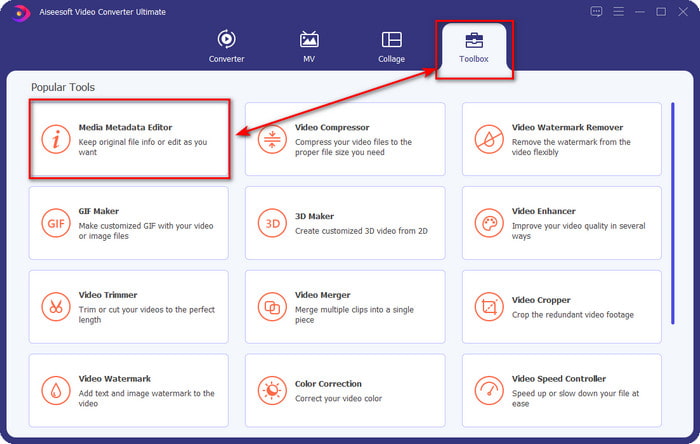
Steg 3. Välj den musikfil du vill lägga till albumomslag till genom att klicka på +-knappen. För att infoga musikfilen du har valt, klicka Öppna.
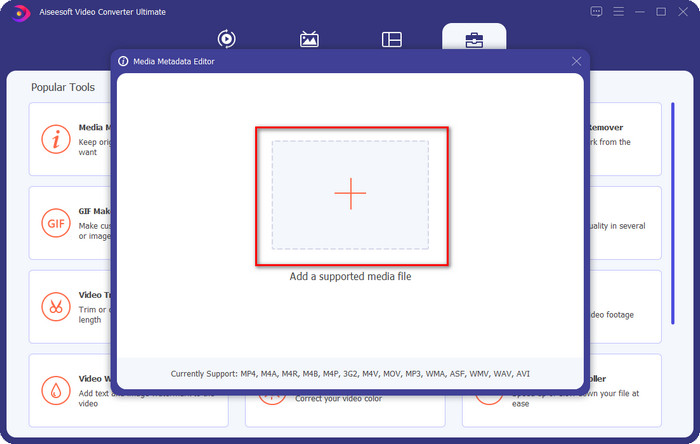
Steg 4. Klicka sedan på + knappen på den vänstra nedre vänstra sidan av gränssnittet, leta reda på skivomslaget du vill använda och klicka Öppna. Lägg till andra metadata du vill ha på textruta om du behöver det.
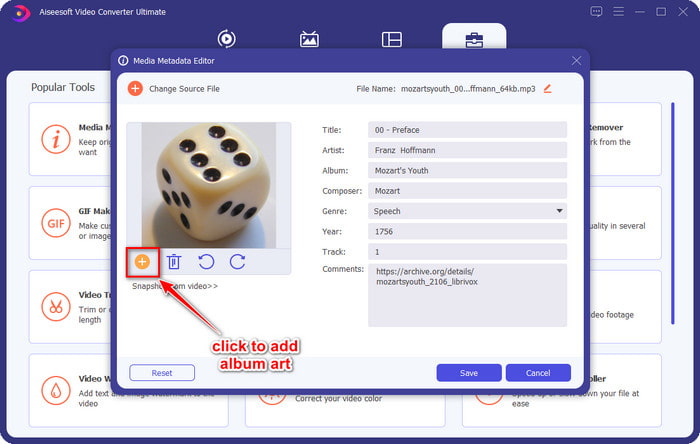
Steg 5. Om du är klar med att lägga till albumomslaget och metadata på MP3-filen du har, kan du nu klicka på Spara för att bifoga albumomslaget till MP3-filen du har laddat upp. Lätt är det inte? Allt blir möjligt och enkelt om du använder det ultimata verktyget för att åtgärda problemet.
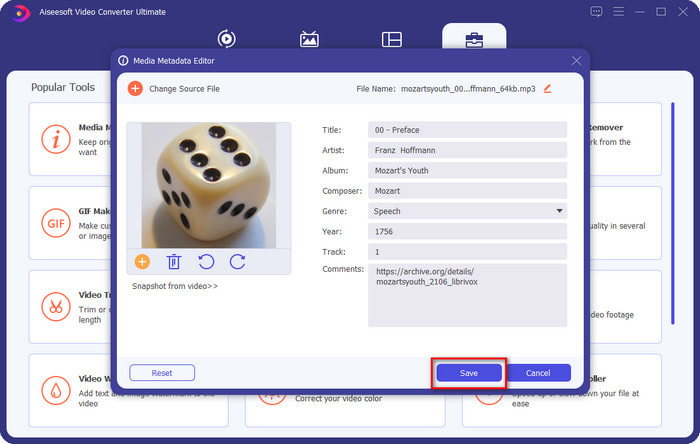
Del 2. Hur man lägger till albumomslag till MP3 med VLC Media Player Free Metadata Editor]
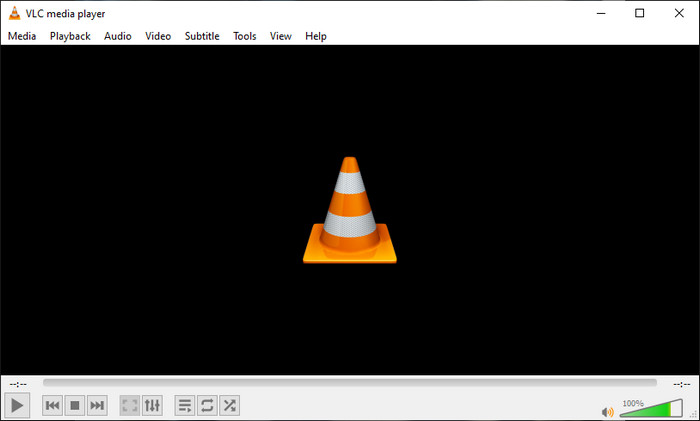
VLC Media Player är den bästa mediaspelaren som de flesta av oss har. Det här verktyget kan spela vilken videofil som helst, och det kan också redigera metadata, som att lägga till albumomslag till musikfilen. Med denna mediaspelare kan du fritt justera eller lägga till metadata. Om du vill ha en handledning om hur du lägger till albumomslag till MP3 på Windows 10/11 eller Mac med det här verktyget, är stegen nedan för dig.
Steg 1. Ladda ner mediaspelaren på skrivbordet och öppna den.
Steg 2. Klicka på Verktyg i huvudgränssnittet och klicka under det Information.
Steg 3. Högerklicka på VLC-ikonen i det nedre högra hörnet, lägg till albumomslaget och klicka Spara.
Del 3. Hur man lägger till albumomslag till MP3 i iTunes [Inbyggd Metadata Editor på Mac]
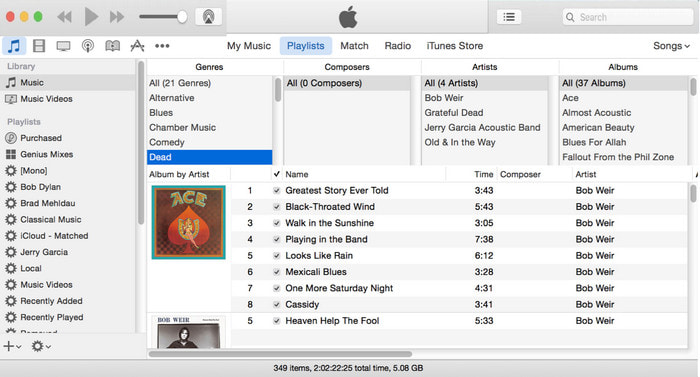
För Mac-användare, iTunes är vår go-to-metadataredigerare för att lägga till bildomslaget på vår MP3-fil. Denna inbyggda app kan hjälpa oss att redigera metadata på filen som vi har på Mac. Men programvaran är för närvarande inte tillgänglig på vissa Mac-versioner eftersom den nu har ändrats till tre separata appar som fungerar på samma sätt som iTunes. Men på vissa Mac med den äldre versionen. Om du är en av Mac-användarna som vill veta hur man lägger till albumomslag till MP3 på iTunes, kan du följa stegen nedan.
Steg 1. Öppna iTunes-programmet på din Mac.
Steg 2. Klicka på musik sedan Bibliotek och högerklicka på musikfilen som inte har skivomslag.
Steg 3. Klicka på alternativen ovan Konstverk, då Lägg till konstverk, välj bilden du vill ladda upp och klicka OK att tillämpa den.
Del 4. Vanliga frågor om hur man lägger till albumomslag på MP3
Kan jag lägga till albumomslag till MP3 på Audacity?
Tyvärr kan du inte lägga till bildkonsten på MP3-filen du har med Audacity. Det här verktyget stöder inte något bild- eller videoformat eftersom det är avsett att användas som en musikredigerare. Men du kan fortfarande använda Audacity som en metadataredigerare om du vill redigera din MP3-metadata.
Varför saknas mitt albumomslag i min ljudfil?
Det finns tre anledningar till att ditt albumomslag saknas i din ljudfil. Det första skälet är att filen du ska ladda ner inte innehåller albumomslag, särskilt om det är piratkopiering. De flesta av musikfilerna vi har laddat ner på webben kommer inte med skivomslag för att undvika copywriting-problem. Därefter försvann filen eftersom bilden inte var korrekt bifogad. Vissa användare stöter på det här problemet och det är svårt att hantera det, så det är viktigt att använda en professionell albumbildsadderare. Slutligen är bilden skadad; om filen du har laddat upp inte är tillgänglig som albumomslag eller om musikfilen du har är skadad kan detta vara orsaken bakom det.
Vilken är den bästa metadata jag kan använda?
Om metadataredigeraren vi tillhandahållit ovan är begränsad kan du klicka på den här länken för att gå till en ny artikel för att samla alla bästa metadataredigerare du kan använda.
Slutsats
Nu när vi har idén att lägga till albumomslag på MP3 är det dags att välja vilket verktyg vi tycker passar oss bäst. Om du är en Mac-användare och inte vill ladda ner någon programvara på skrivbordet måste du välja iTunes. Men iTunes fasas ut på den uppdaterade versionen av Mac. Om du vill ladda ner ett gratis verktyg som kan hjälpa dig att lägga till omslaget till din musik, då är VLC ett utmärkt val. Verktyget är dock inte ett professionellt verktyg. Så om du vill ha expertprogramvara som kan ta dig i denna uppgift tillgänglig på både operativsystem, Windows och Mac, använd den ultimata programvaran. Ladda ner programvaran på ditt skrivbord för att ha det professionella verktyget inom räckhåll genom att klicka på nedladdningsknappen ovan.



 Video Converter Ultimate
Video Converter Ultimate Skärminspelare
Skärminspelare



